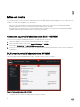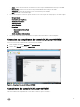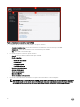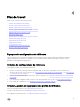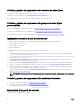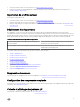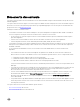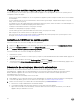Users Guide
Prérequis : pour que la connexion à l'appliance fonctionne, désactivez le paramètre de proxy dans le navigateur Web. Cependant, si
les paramètres de proxy du navigateur Web sont configurés, incluez le nom de domaine complet (FQDN) de l'appliance dans la liste
des exceptions du proxy.
Pour importer la console DLCI dans la console VMM :
1. Dans SCVMM, cliquez sur Paramètres.
2. Dans le ruban Accueil, cliquez sur Importer le complément de la console.
3. Cliquez sur Assistant Importer le complément de console → Sélectionner le complément à importer, parcourez
l’arborescence pour sélectionner le complément de console DLCI pour SCVMM (DLCI_VMM_Console_Addin.zip), puis cliquez
sur
Suivant.
4. Dans le champ Confirmer les paramètres, vérifiez que les paramètres sont corrects, puis cliquez sur Terminer.
La console DLCI est importée dans la console VMM et est disponible sous Machines virtuelles et services → Tous les hôtes.
Affichage du complément de console DLCI
Pour afficher le complément de console DLCI dans SCVMM :
1. Dans la console SCVMM, sélectionnez Structure, puis Groupe Tous les hôtes.
REMARQUE : Pour lancer la console DLCI, sélectionnez n'importe quel groupe d'hôtes auquel vous avez accès.
2. Dans le ruban Accueil, sélectionnez Console DLCI.
11